如何解決 BO6 錯誤代碼 0x3
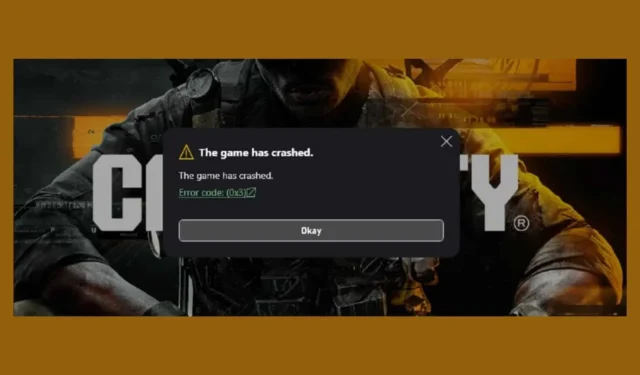
BO6 錯誤代碼 0x3 通常是由遊戲檔案損壞或與反作弊軟體衝突引起的。 Call of Duty MW3 中也注意到此問題,以下解決方案也可以協助解決錯誤代碼 0x1 和 0x8。
我可以採取哪些步驟來解決 BO6 錯誤代碼 0x3?
1.修復或重置遊戲
- 點擊“開始”功能表並選擇“設定”。
- 選擇左側的「應用程式」,然後按一下右側的「已安裝的應用程式」 。
- 透過搜尋或捲動已安裝的應用程式清單來找到《決勝時刻》 。
- 按一下右側的三個點,然後選擇“進階選項”。
- 向下捲動找到“修復”選項。嘗試啟動BO6並檢查是否再次出現錯誤代碼0x3。
- 如果錯誤仍然存在,請返回“高級”選項並按一下“重置”。
- 開始黑色行動6。
大多數遊戲玩家發現修復或重置《黑色行動 6》可以有效解決 BO6 錯誤代碼 0x3,而且過程很簡單。
2. 關閉防暴先鋒
- 確保《決勝時刻:黑色行動 6》完全關閉;您可以在任務管理器中驗證這一點。
- 按一下PC 工作列上的⌃圖示以查看正在執行的應用程式。
- 如果Riot Vanguard正在運行,請按滑鼠右鍵並選擇Exit Vanguard,然後按一下Yes進行確認。
- 重新開放黑色行動 6。
Riot Vanguard 已知會導致 MW3 中出現錯誤,因此終止它可能會快速解決您的問題。
3.刪除reWASD和Faceit反作弊軟體
- 點擊“開始”按鈕並開啟“設定”。
- 在左側,選擇“應用程式”,然後繼續轉到右側的“已安裝的應用程式” 。
- 找到 reWASD 程序,點擊它旁邊的三個點,選擇卸載,然後跳過任何其他問題。
- 如果已安裝,請對 Faceit 應用程式重複此程序。
- 開啟《黑色行動 6》,查看是否回傳錯誤代碼 0x3。
reWASD 是另一個已知會幹擾《決勝時刻》的應用程序,卸載它通常可以解決問題。
4. 執行使命召喚 Randgrid 服務設定腳本
- 下載適用於 Windows 11 的 Randgrid 服務設定腳本。
- 下載後,右鍵點選cod_service_setup.bat並選擇以管理員身份執行。
- 按一下「更多資訊」 ,然後選擇「仍然運行」並按一下「執行」進行確認。
- 將《決勝時刻》內容資料夾的位置(例如,C:\XboxGames\Call of Duty\Content)複製並貼上到命令提示字元中。
- 點擊Enter並等待腳本完成其任務。
- 重新啟動 Black Ops 6 並檢查錯誤是否再次出現。
透過應用這些方法,您應該能夠解決 PC 上的 BO6 錯誤代碼 0x3。在許多情況下,只需前三個解決方案之一就足夠了,但您也可以考慮最後一個選項或根據需要重新安裝遊戲。
如需其他資源,我們有一個解決類似問題(BO6 錯誤代碼 0x1)的指南,因此請隨意探索以獲取進一步的解決方案。
這些解決方案是否有助於您解決 BO6 錯誤代碼 0x3?我們邀請您在下面的評論中分享您的經驗。


發佈留言